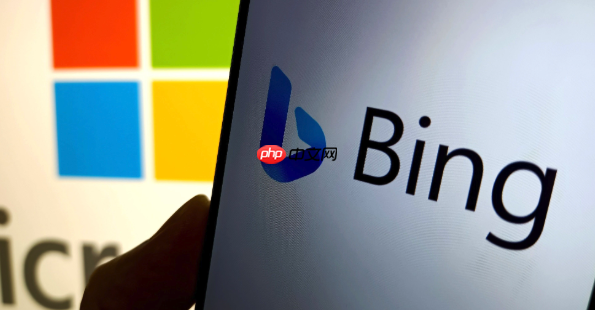
IE浏览器打开后无论输入什么都跳转到Bing,通常是由于浏览器首页被恶意篡改或默认搜索引擎被锁定导致的。这个问题虽然烦人,但解决起来并不复杂,关键是找到并切断被劫持的源头。
检查并修改IE首页设置最直接的原因是IE的主页被改成了Bing的特定链接。
- 打开IE浏览器,点击右上角的齿轮图标,选择“Internet选项”。
- 在“常规”选项卡下,找到“主页”设置区域。
- 检查“地址”栏的内容,如果显示的是类似 https://cn.bing.com/?mkt=zh-CN... 或其他非你期望的网址,将其修改为你想要的主页(例如 https://www.baidu.com 或留空)。
- 点击“应用”和“确定”保存设置。
即使首页没问题,搜索引擎被锁定也会导致搜索跳转Bing。
- 在IE中,点击齿轮图标,选择“管理加载项”。
- 在左侧选择“搜索提供程序”。
- 查看列表,确认你常用的搜索引擎(如百度)是否在列。如果只有Bing,可以点击“查找更多提供程序”来添加。
- 选中你希望设为默认的搜索引擎,点击“设为默认值”按钮。
- 如果Bing无法删除,说明可能被锁定,需要进行下一步操作。
某些顽固的恶意软件会通过修改注册表来强制锁定IE首页和搜索引擎,普通设置无法更改。
- 按 Win + R,输入 regedit,回车打开注册表编辑器(操作前建议备份注册表或创建系统还原点)。
- 导航到路径:HKEY_CURRENT_USER\Software\Microsoft\Internet Explorer\Main
- 在右侧找到 Start Page 和 Default_Page_URL,双击修改其数值数据为你想要的网址。
- 接着导航到:HKEY_CURRENT_USER\Software\Microsoft\Internet Explorer\SearchScopes,检查是否有异常的子项,或者Bing项(通常GUID很长)的属性是否被禁止修改。可以尝试删除非必需的或可疑的子项(操作需谨慎)。
- 修改完成后关闭注册表编辑器,重启IE浏览器。
首页被劫持到Bing往往是恶意软件或广告程序的典型症状。
- 使用Windows Defender(Microsoft Defender)进行一次全面的系统扫描。
- 考虑使用专业的反恶意软件工具,如Malwarebytes,进行深度扫描,这类工具能有效清除浏览器劫持者(Browser Hijacker)。
- 检查已安装程序列表,卸载任何你不认识或可疑的软件,特别是那些与“助手”、“加速器”、“搜索”相关的免费工具。
以上就是为什么IE浏览器打开输入什么都是Bing_IE首页被锁定解决方案的详细内容,更多请关注其它相关文章!


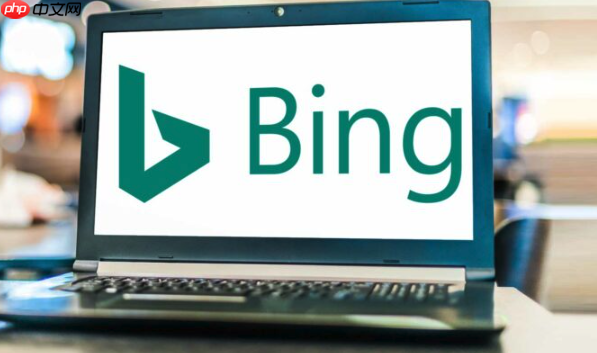
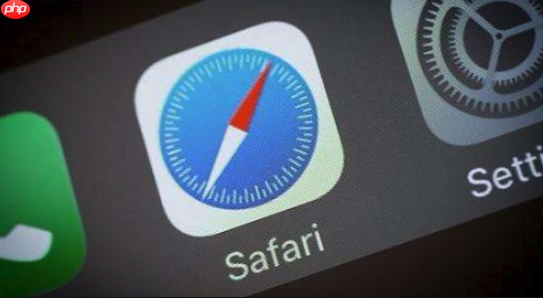
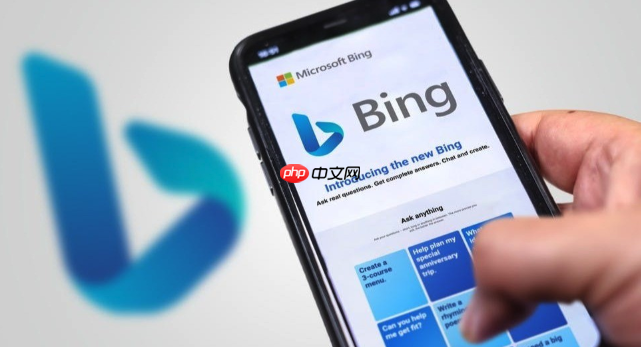
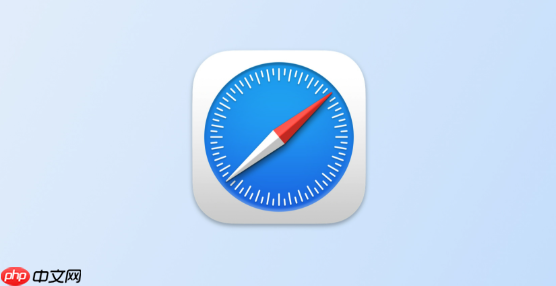
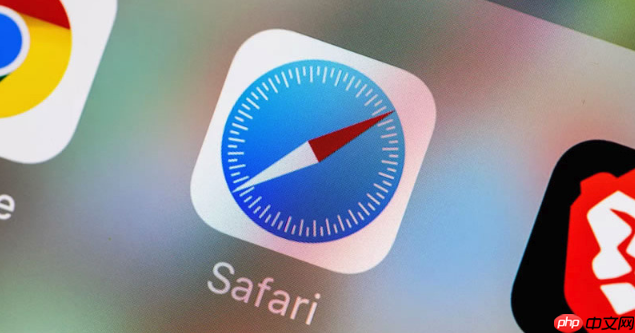
发表评论:
◎欢迎参与讨论,请在这里发表您的看法、交流您的观点。